日前有在Win7系统中安装了Office2013的网友透露,其每次打开Office2013都会出现正在配置的窗口,且弹出“安装程序正在准备必要的文件”的提示,打开速度也非常慢!那么,该如何解决Office2013每次打开都要配置的问题呢?让我们通过下文来了解一下。
方法步骤
首先,要确保Office2013已经成功激活。
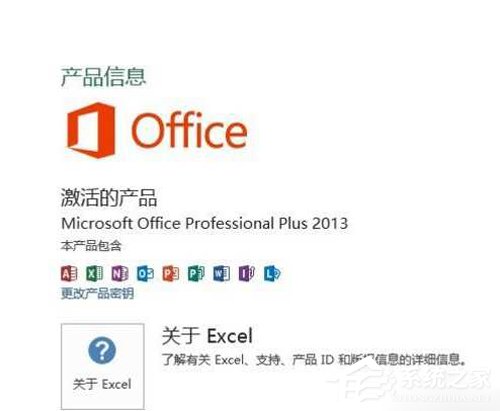
然后,按下WIN+R 输入regedit 回车打开注册表编辑器依次找到HKEY_CURRENT_USERSoftwareMicrosoftOffice15.0WordOptions,在注册表的右侧找到NoRereg,将值从0改为1,保存退出,大功告成!

如果找不到NoRereg这个注册表,那就自己建一个DWORD(32位)值,命名为NoRereg,然后将数值数据改为1!之后,问题就解决了。
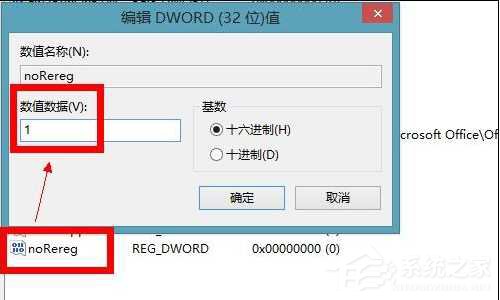
office 2013 每次打开word 都"配置设置".如何解决?
解决office 2013 每次打开word 都"配置设置"的具体步骤如下:
1、首先打开电脑,点击打开电脑桌面左下角开始菜单栏中的“运行”。
2、然后在弹出来的窗口中点击输入“regedit”,回车确定。
3、然后在弹出来的窗口中点击打开HKEY_CURRENT_USER\Software\Microsoft\Office\15.0\ Word中的Options项。
4、然后在弹出来的右侧窗口中右键单击“NoRereg”,选择“修改”。
5、将数值数据更改为“1”,回车确定即可。
每次启动EXCEL2013版本的都需要重新配置怎么办
1、确保已激活Office2013。
2、打开注册表,在开始菜单下的搜索框中键入regedit,然后按Enter键。
3、转到HKEY_CURRENT_USER\Software\Microsoft\Office\15.0\Word\Options,找到右边的NoRereg,右键单击修改。
4、将值从0更改为1,保存并退出。
5、如果未找到NoRereg注册表,请创建一个新的DWORD(32位)值,将其命名为NoRereg,并将值数据更改为1。
